Ciao!!! Sono IlMagoDelComputer ed in questo tutorial ti spiegherò come pubblicare foto e video su Instagram da computer, in modo da poter montare un video con iMovie, Windows Movie Maker, Adobe Première o un altro tuo software di montaggio video preferito, e poter caricare su Instagram un bel video tagliato e montato e con una musica di sottofondo, così come puoi fare dall’app Instagram.
Pubblicare foto e video su Instagram da computer
Devi dirti la verità: odio quando i siti o le applicazioni hanno limitazioni per gli utenti senza senso.
Ad esempio tutti i social network non hanno il pulsante SALVA per salvare foto e video sul computer… ma tanto è possibile salvare foto e video in tantissimi modi con programmi appositi ed app apposite.
In questo caso vediamo una limitazione a mio avviso inutile: ossia apparentemente, dal computer non è possibile CARICARE VIDEO E FOTO sul tuo profilo Instagram.
In questo guida ti spiegherò come è possibile FARE L’UPLOAD DI FOTO E VIDEO SU INSTAGRAM TRAMITE COMPUTER, in pochi semplicissimi passaggi, tramite il browser Chrome.
Ti mostrerò i passaggi per far comparire il pulsante UPLOAD FOTO/VIDEO sulla pagina Instagram, anche da computer
Nell’immagine seguente puoi vedere il pulsante + che serve per CARICARE SUL TUO PROFILO INSTAGRAM FOTO E VIDEO
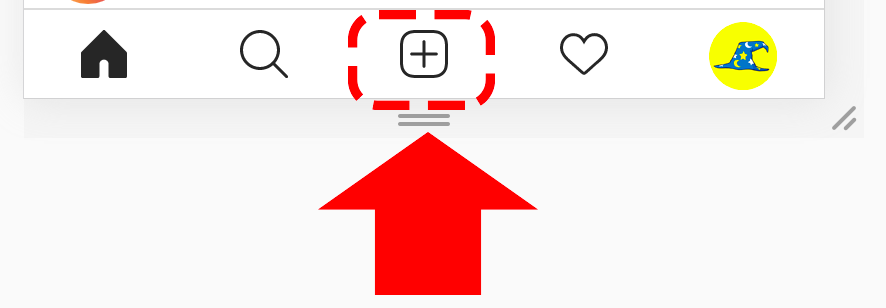
Come caricare foto su Instagram dal computer
E’ possibile CARICARE FOTO SU INSTAGRAM DAL COMPUTER, e per farlo devi installare sul tuo computer il browser Google Chrome.
Tramite questo browser sarà possibile far apparire il PULSANTE + per caricare FOTO E VIDEO su Instagram sul sito Instagram, proprio come sul tuo smartphone o tablet.
Vediamo subito come scaricare Google Chrome ed installarlo sul tuo computer
apri il tuo browser preferito che usi solitamente per navigare su Internet
se usi già il browser Chrome, aprilo e non devi scaricarlo nuovamente
se usi un altro browser come Safari per Mac o Microsoft Edge per Windows, segui i passaggi seguenti per scaricare il browser Chrome
- apri il sito www.google.com
- scrivi Download Chrome nella barra di ricerca in alto (come in figura seguente)
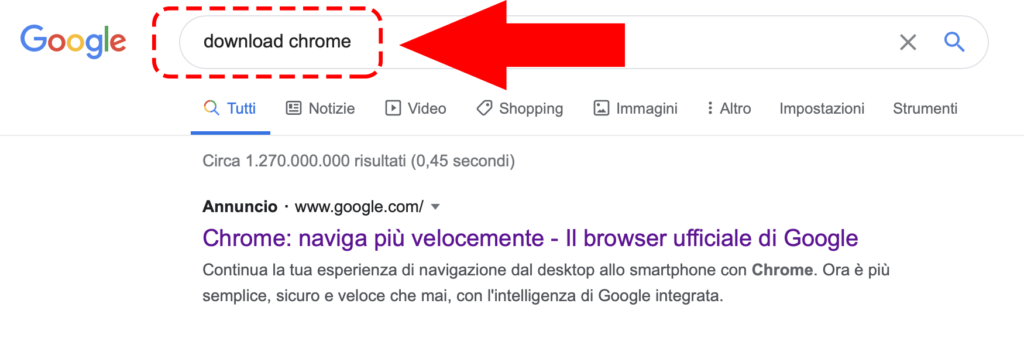
- clicca sul primo risultato di ricerca che ti appare
- vedrai una pagina simile alla seguente per poter scaricare il file di installazione del browser Chrome
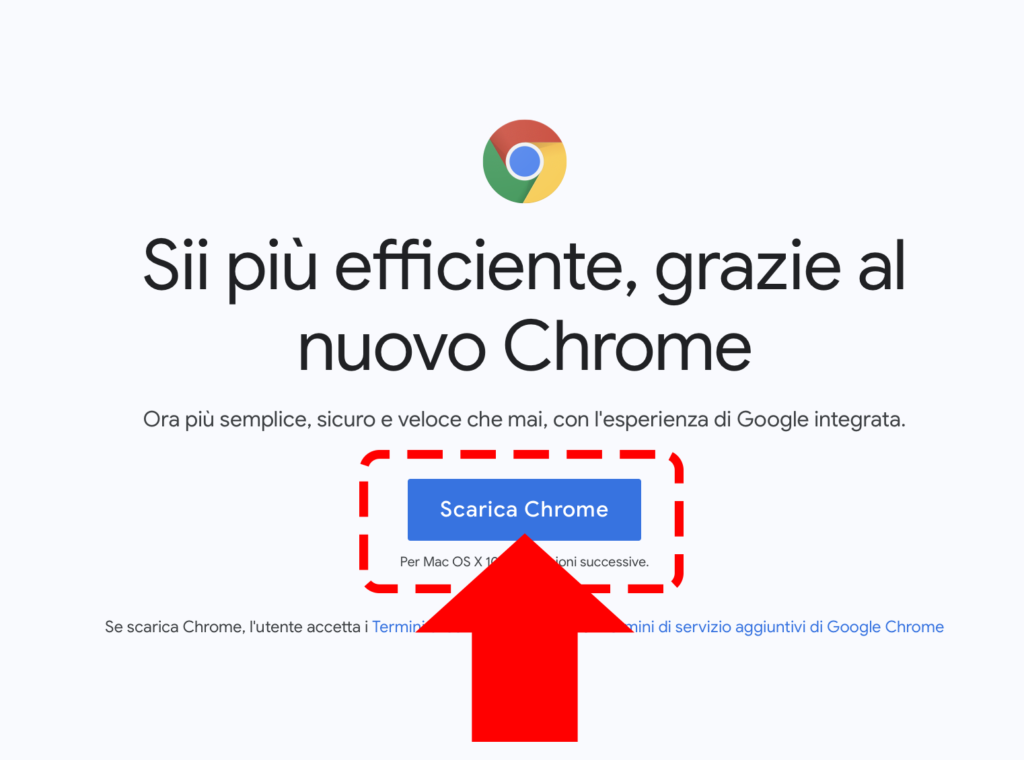
- premi sul pulsante Scarica Chrome come in figura qui sopra
- il file di installazione verrà scaricato sul tuo computer
- una volta scaricato, fai doppio click sul file scaricato, per poterlo eseguire
- il file di installazione procederà a installare il browser Google Chrome sul tuo computer
- una volta installato correttamente il browser Chrome sul tuo computer segui i passaggi qui sotto
Come caricare foto su Instagram dal computer con Google Chrome
Una volta che hai installato correttamente il browser Google Chrome sul tuo computer
- apri il browser Chrome cliccando sulla sua icona
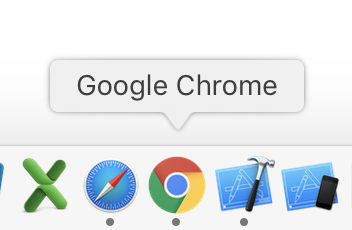
- visita il sito www.instagram.com
- scrivendo nella barra degli indirizzi del browser (in alto) https://www.instagram.com (come in figura seguente)
- poi premi il tasto INVIO dalla tastiera
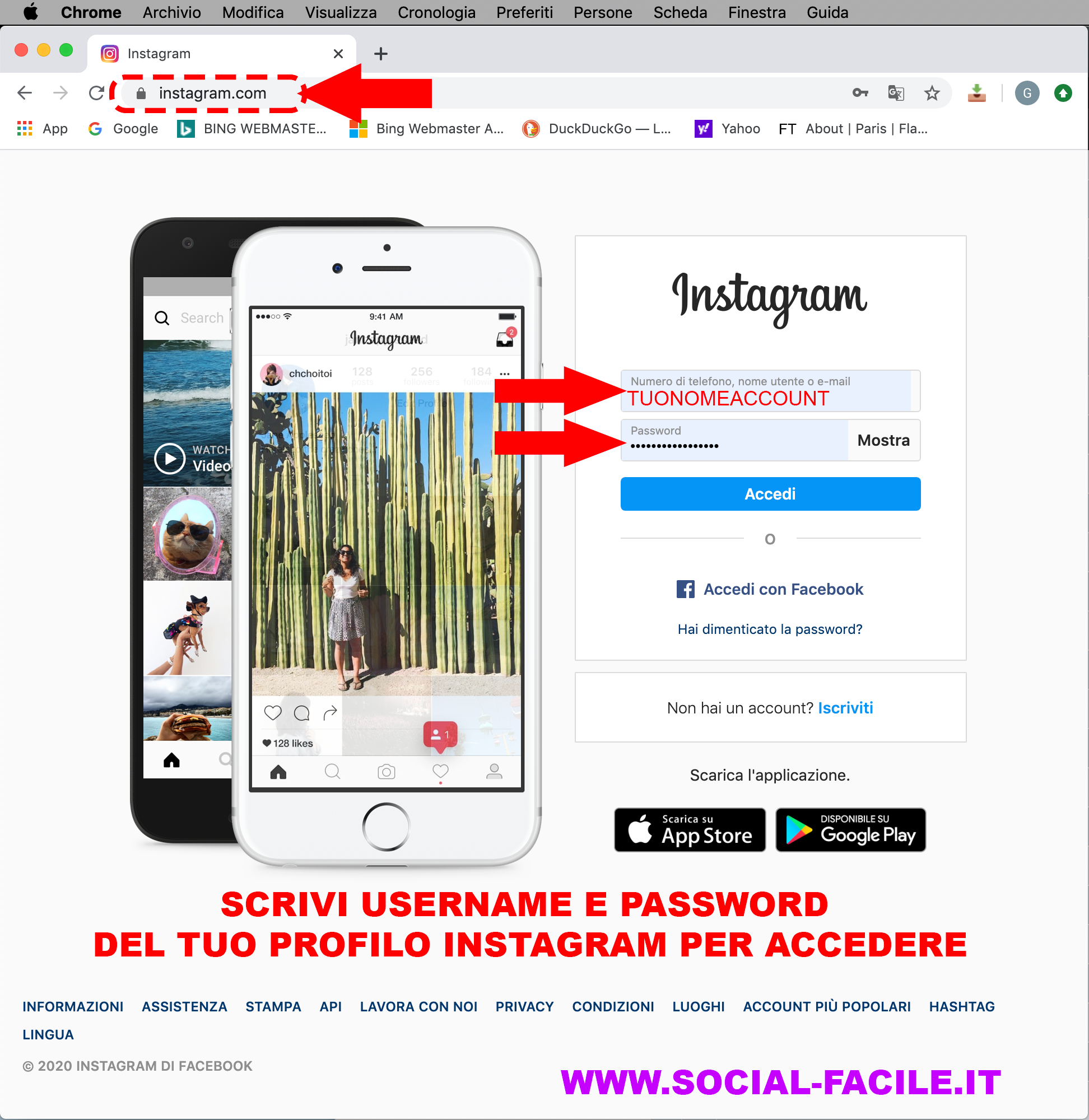
- vedrai la pagina di accesso ad Instagram
- scrivi il tuo username (nome utente del tuo profilo Instagram)
- scrivi la password del tuo account Instagram
- premi sul tasto ACCEDI
entrerai così nel tuo profilo Instagram
Apparentemente il sito Instagram visualizzato da computer NON HA il pulsante per I DIRECT MESSAGES in alto a destra e NON HA IL PULSANTE + PER CARICARE FOTO E VIDEO in basso al centro.
Ora vediamo come fare apparire magicamente IL PULSANTE IN ALTO A DESTRA PER INVIARE DIRECT MESSAGES e come fare apparire il PULSANTE + IN BASSO per caricare foto e video sul tuo profilo Instagram.
- premi con il tasto destro del mouse su un qualsiasi punto della pagina
- e scegli la voce Ispeziona
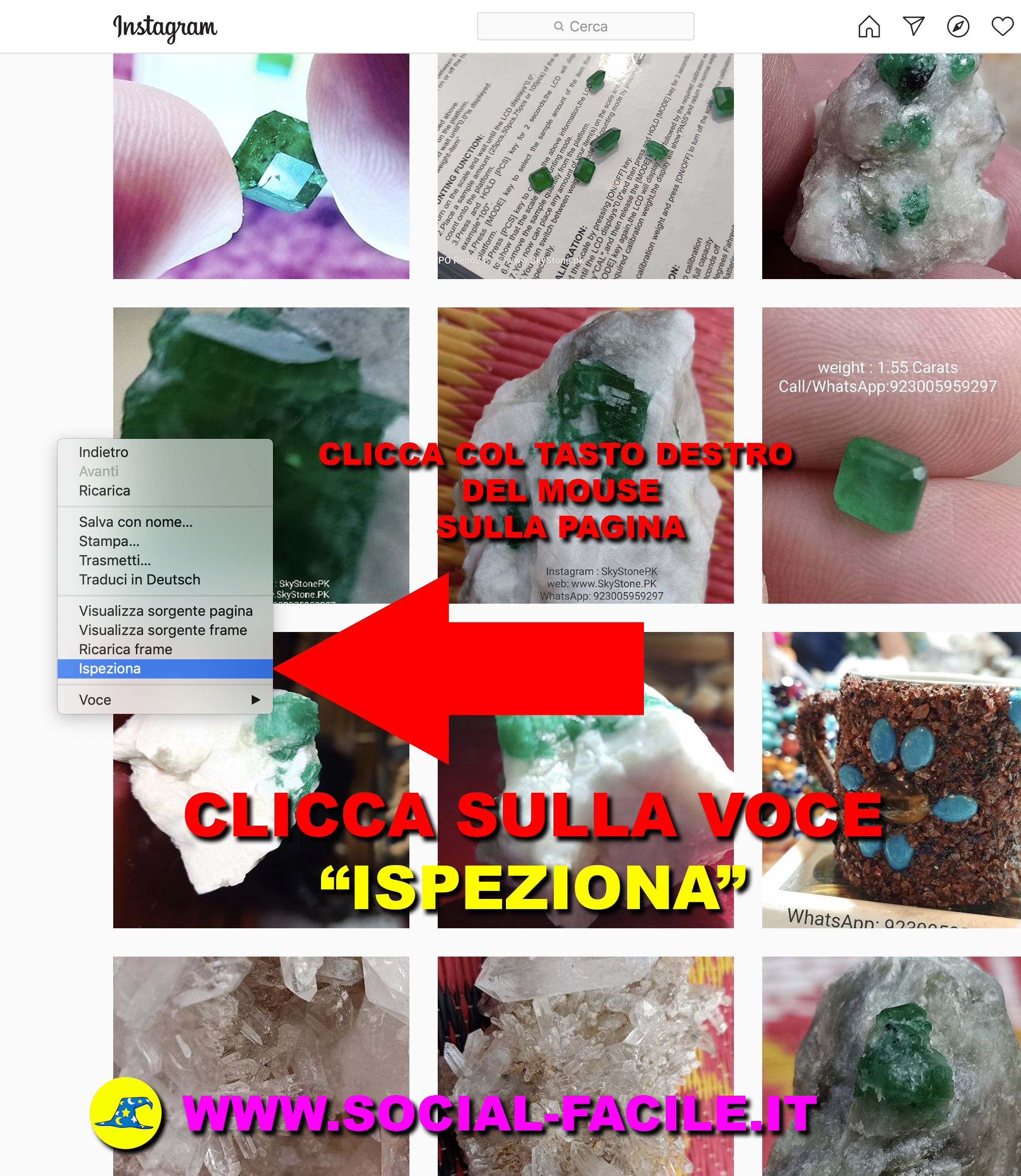
- si aprirà così la console degli sviluppatori sul lato destro (come in figura seguente)

- clicca sull’icona mobile che appare di fianco all’opzione Elements con l’icona con uno smartphone e un tablet
- in questo modo cambierai la viewport del browser, ossia passerai alla visualizzazione per SMARTPHONE del sito Instagram
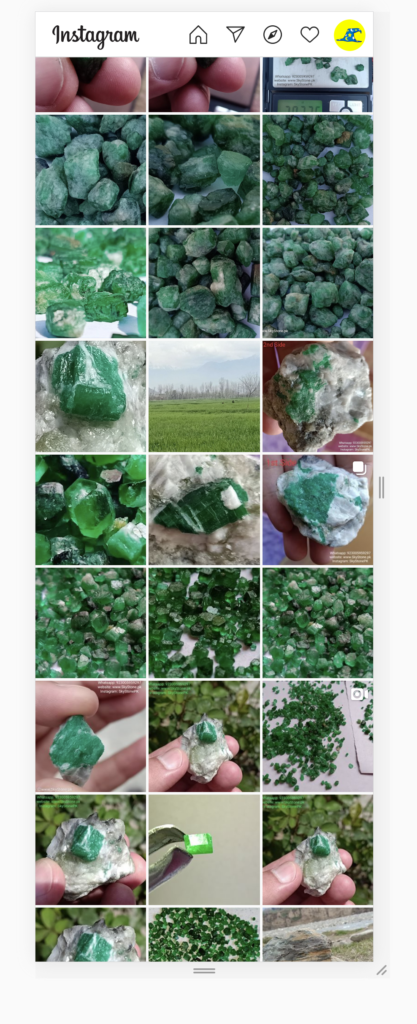
- Ora, ricarica la pagina premendo il tasto RELOAD del browser (si trova vicino alla barra degli indirizzi) (è come in figura seguente)
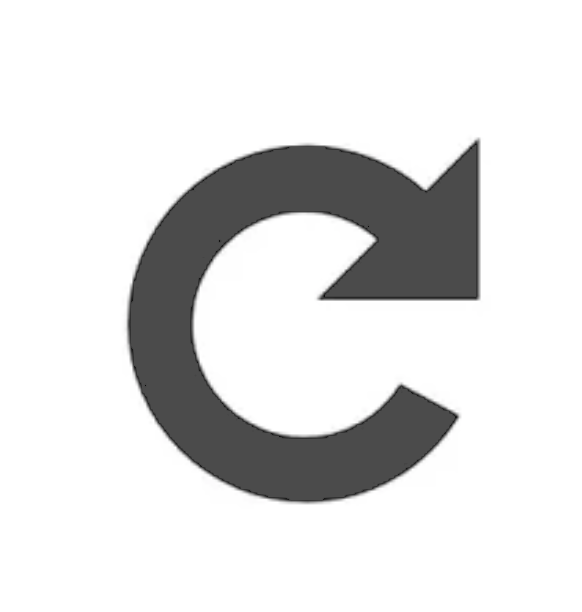
il sito si ricaricherà ed appariranno magicamente il tasto + per caricare FOTO E VIDEO SUL TUO PROFILO INSTAGRAM ed il tasto per INVIARE DIRECT MESSAGES.
Visualizzerai il sito di Instagram come se fossi collegato dal tuo smartphone.
Come POSTARE UNA FOTO O VIDEO SU INSTAGRAM da computer
Per postare nuovi contenuti sul tuo account Instagram non dovrai far altro che
- cliccare sul pulsante +
- selezionare il filmato dal disco rigido del computer
Scaricare video da Instagram
Se ti è piaciuto scaricare video da Twitter o da OnlyFans, e vuoi imparare anche come scaricare video da Instagram puoi leggere la seguente guida completa per imparare COME SCARICARE VIDEO DA INSTAGRAM nel modo più automatico e rapido possibile.
Nella guida ti illustro il funzionamento di un programma facilissimo da usare chiamato 4K Stogram, che ha una funzionalità comodissima chiamata SEGUI, che permette di scaricare tutti i NUOVI POST pubblicati dai profili che segui.
Il programma può scaricare tutte le foto, video, storie Instagram di centinaia di profili Instagram in automatico mentre tu stai lavorando.
>>> COME SCARICARE VIDEO DA INSTAGRAM

COME SCARICARE VIDEO DA TWITTER
Su Instagram e Twitter ci sono milioni di video bellissimi.
Se hai voglia di scaricarne alcuni sul tuo computer o sul tuo smartphone o tablet per poterli rivedere tranquillamente in un secondo tempo, nella seguente guida ti spiego nel dettaglio i modi migliori per SCARICARE VIDEO DA TWITTER con i programmi giusti.

Per imparare quali sono i metodi migliori per scaricare video da Twitter puoi leggere le seguenti guide:
Come scaricare video su Twitter
Come scaricare video da Twitter
Su smartphone ci sono alcune applicazioni studiate appositamente per scaricare i video dai social, ed in questo caso da Twitter.
Se vuoi installare qualche app che faciliti il download di video da Twitter puoi leggere la seguente guida:
App per scaricare video da Twitter
App per scaricare video da Twitter su iPhone
Ci sono anche alcuni siti (applicazioni web) che offrono un servizio gratuito di download di video da Twitter, anche se non li consiglio molto, perchè per i miei giusti sono troppo pieni di pubblicità.
In ogni caso puoi leggere la seguente guida sui migliori siti per scaricare video da Twitter:
Siti per scaricare video da Twitter
